Vmware Workstation 11安装Mac os X 10.15
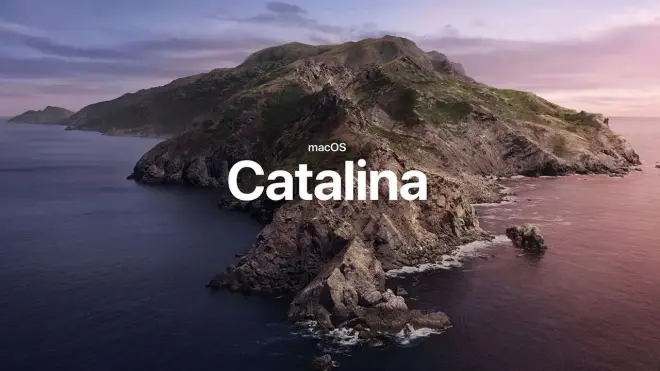
很多人都想体验一下Mac OS X的美感,但是买Mac又囊中羞涩,装双系统又怕驱动不支持,所以这文章就告诉大家如何在vm16中安装Mac OS X.
首先需要下载
vmware workstation 16本体:链接:https://download.ihsdus.cn/down/2022down/3/30/VMwareworkstation16.rar?timestamp=64dca9f3&auth_key=0ca4f8857b02856792a83bd8c4e77f4b
vmware workstation 16 可用秘钥: ZF3R0-FHED2-M80TY-8QYGC-NPKYF
Mac OS X镜像链接:https://pan.xunlei.com/s/VNbxtz77rcoGueAFzxBhFNYUA1?pwd=k8an#
复制这段内容后打开手机迅雷App,查看更方便
darwin.iso下载:https://share.weiyun.com/lfptgteC
vm mac解锁工具(没有它就没有安装mac的选项):https://share.weiyun.com/7dm8zACz
1:安装unlocker:打开解压后是这样
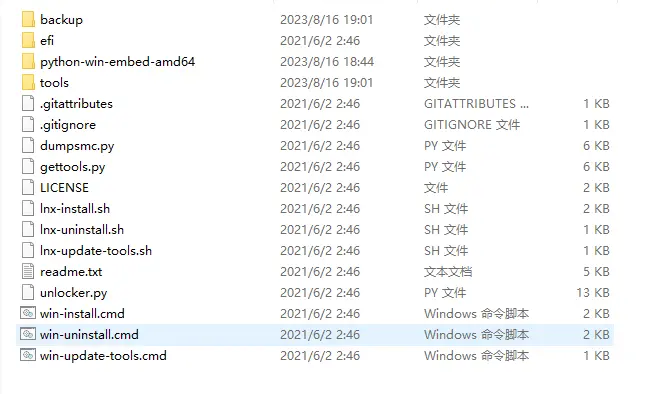
然后右键 win-install.cmd 选择管理员运行过后,打开vm——创建新的虚拟机——典型——稍后安装操作系统 就会看到有Apple Mac OS X的选项。因为原本没安装unlocker前是没有这个选项的,现在安装后就有了
2.建立虚拟机
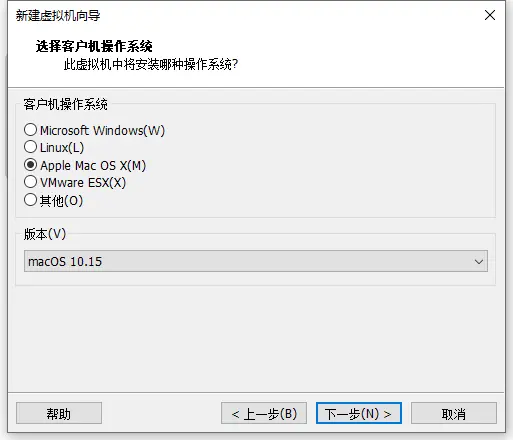
打开vm——创建新的虚拟机——典型——稍后安装操作系统——
位置最好不要选C盘——指定磁盘大小60G足矣,将磁盘储存为多个文件——完成
3.安装Mac
别急着启动,先装载Mac镜像:
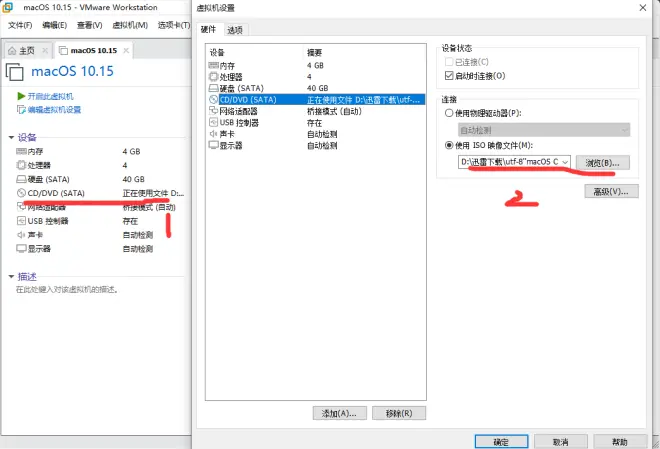
点“使用ISO映像文件”浏览选择你下载的镜像后确认关闭就可以了
然后开启虚拟机(首先看看你的电脑有没有开启VT,从bios里看,开机F12)
开启如果看到VMware-Workstation 不可恢复错误:(vcpu-0)就看这篇文章: http://t.csdn.cn/K81F9
如果没什么问题,此时你会看到的是高大上的LOGO
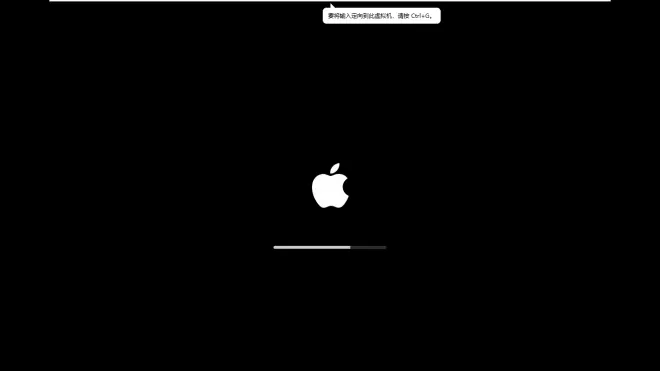
加载完选择“以简体中文为主要语言”——继续——继续——同意(没人会选不同意吧)
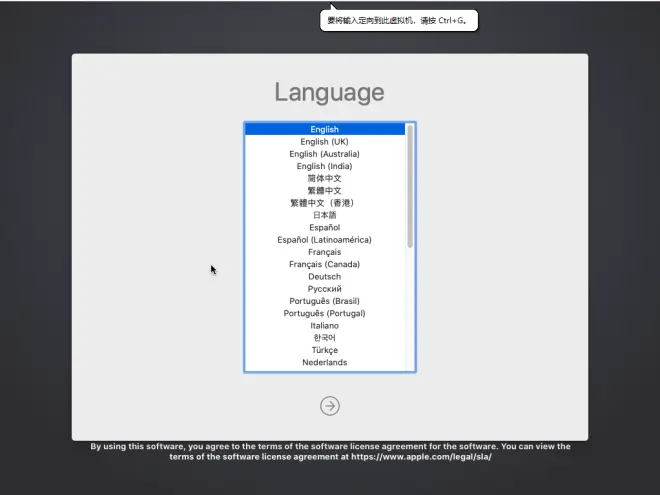
这个时候我们点左上角“实用工具”——“磁盘工具”——把我们要安装的盘抹掉。然后关闭磁盘工具回到安装界面,选择刚刚抹掉的盘,点继续。
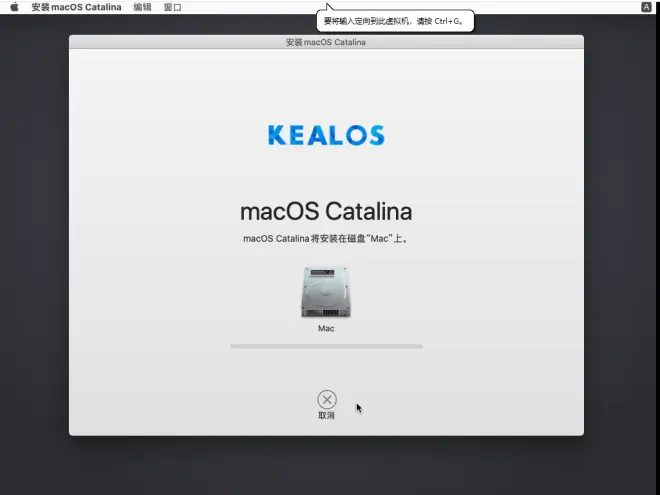
之后设置一下就可以了,类似Windows的OOBE。
完成后:
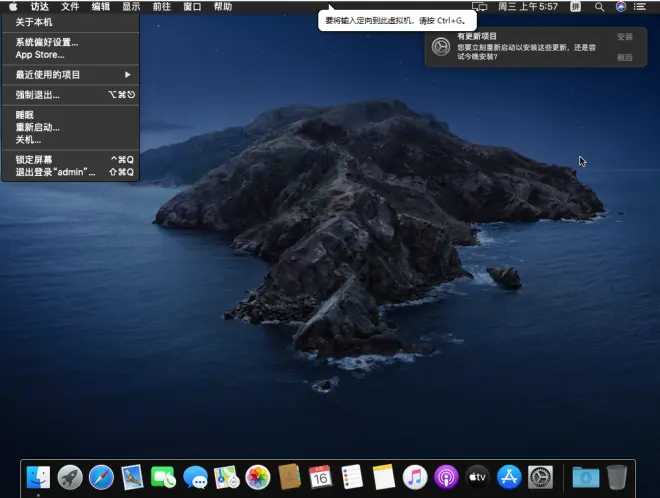
这时,分辨率还很低
,需要安装vm tools
3.安装vm tools
把下载的darwin.iso装载到虚拟机中
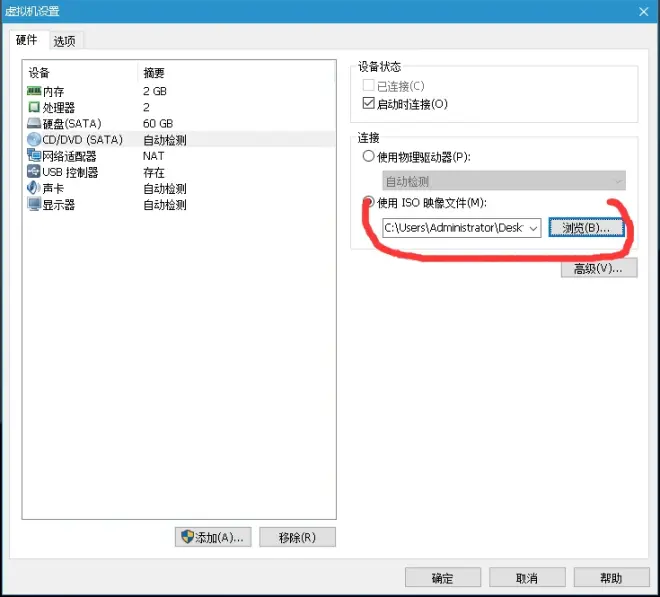
然后确定——启动虚拟机
开机后点击桌面的VMware Tools——安装VMware Tools。途中
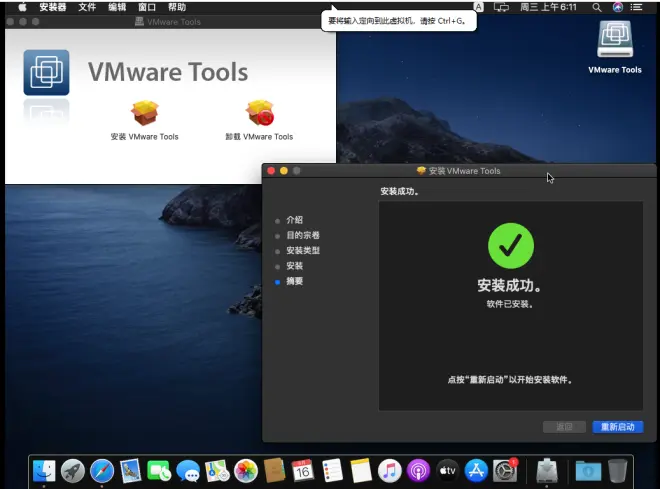
一路安装后重启即可。这样不仅调好了分辨率也更流畅了

